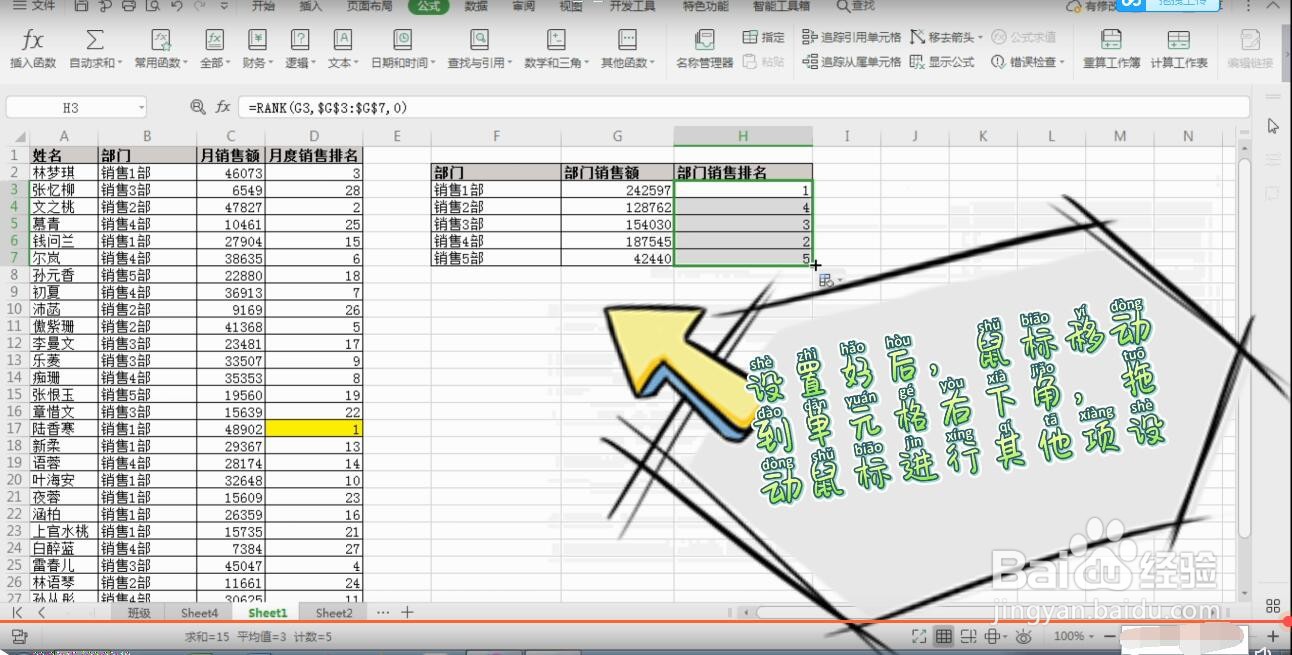如何使用WPS对销售业绩进行快速排名
1、使用WPS软件打开已准备好的数据,并添加列月度销售排名使用WPS软件打开已准备好的数据,并添加列月度销售排名。选中D2单元格,然后点击菜单公式,再点击插入函数。在弹出的插入函数框中,输入“rank”待显示出查询到相应函数点击确定。

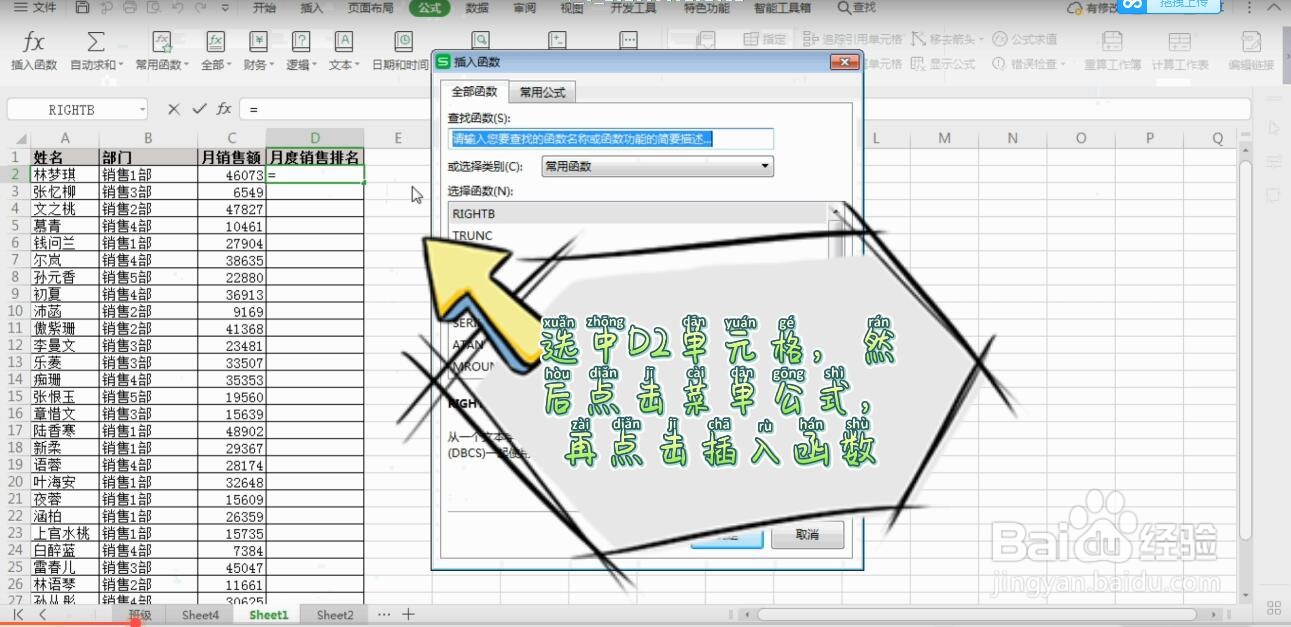
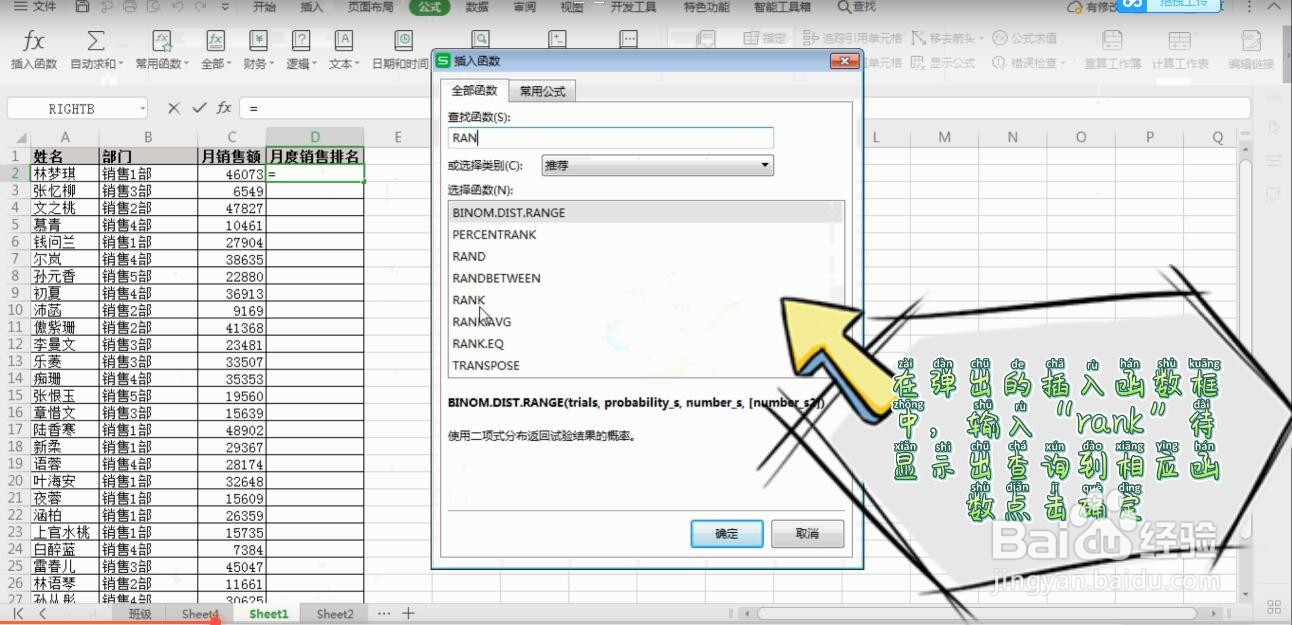
2、在弹出的函数参数框中,数值参数直接选中C2单元格作为参数数据。引用参数选中C2列所有数据,按住shift键+F4将选中的区域变成绝对引用。排位方式参数,如果为0或忽略,降序;非0值升序。我们这里输入0,进行降序排列。
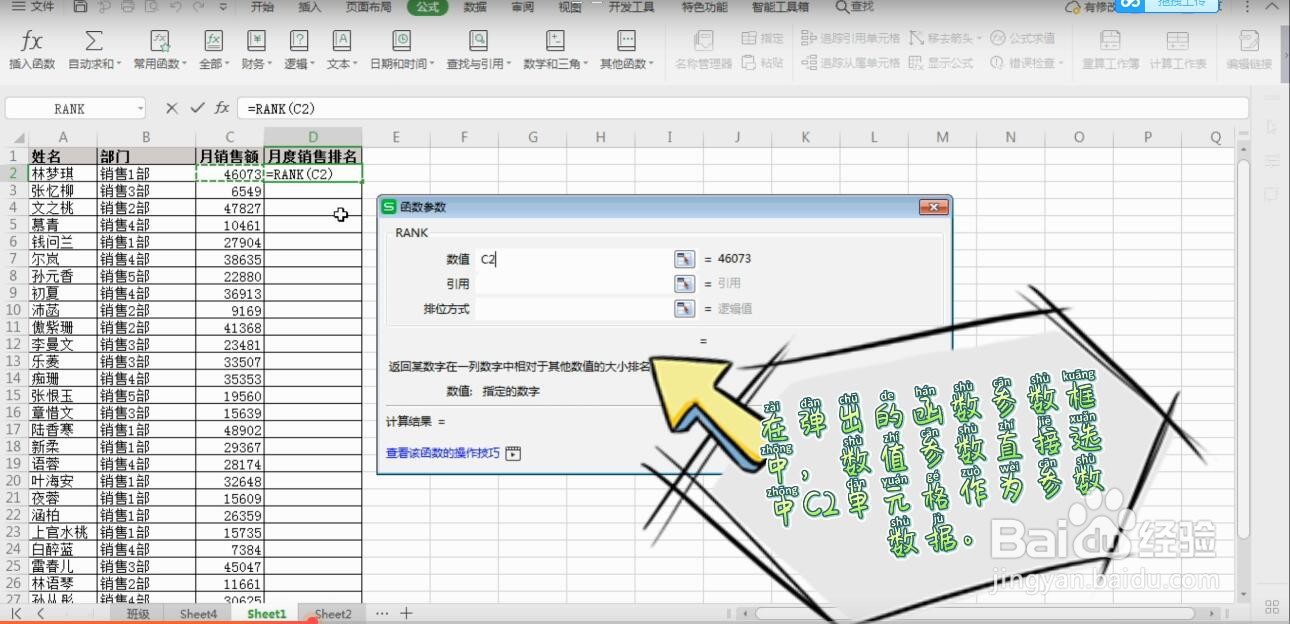
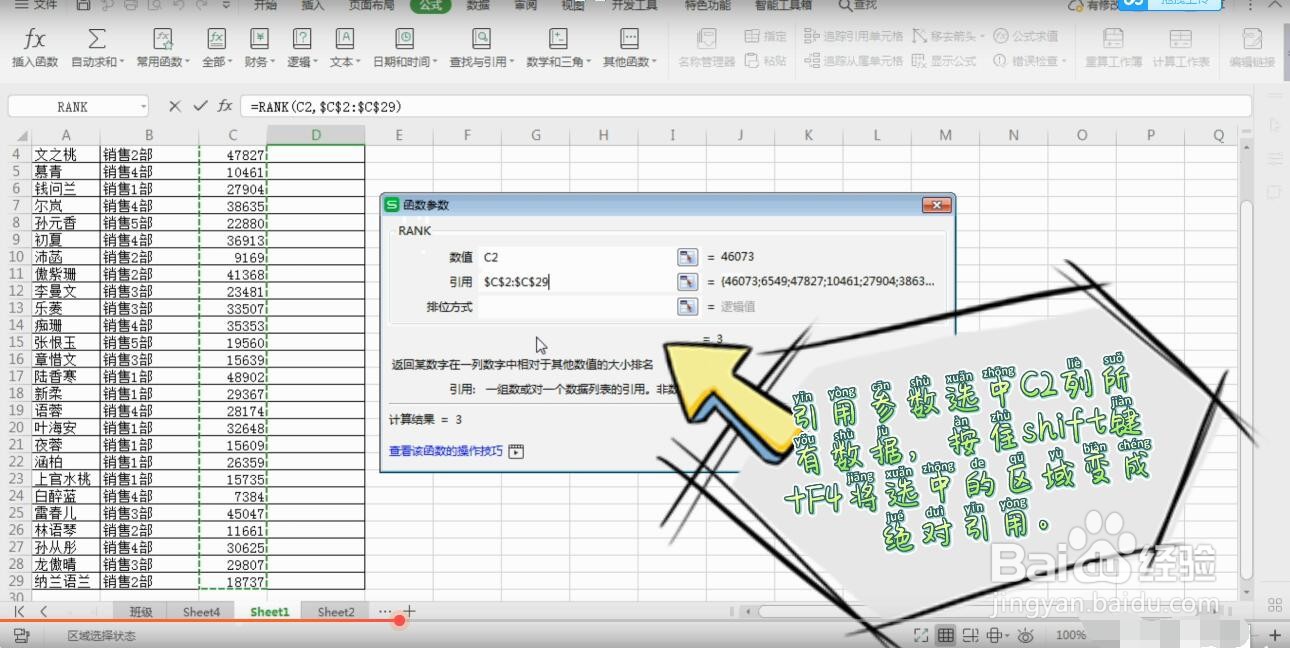
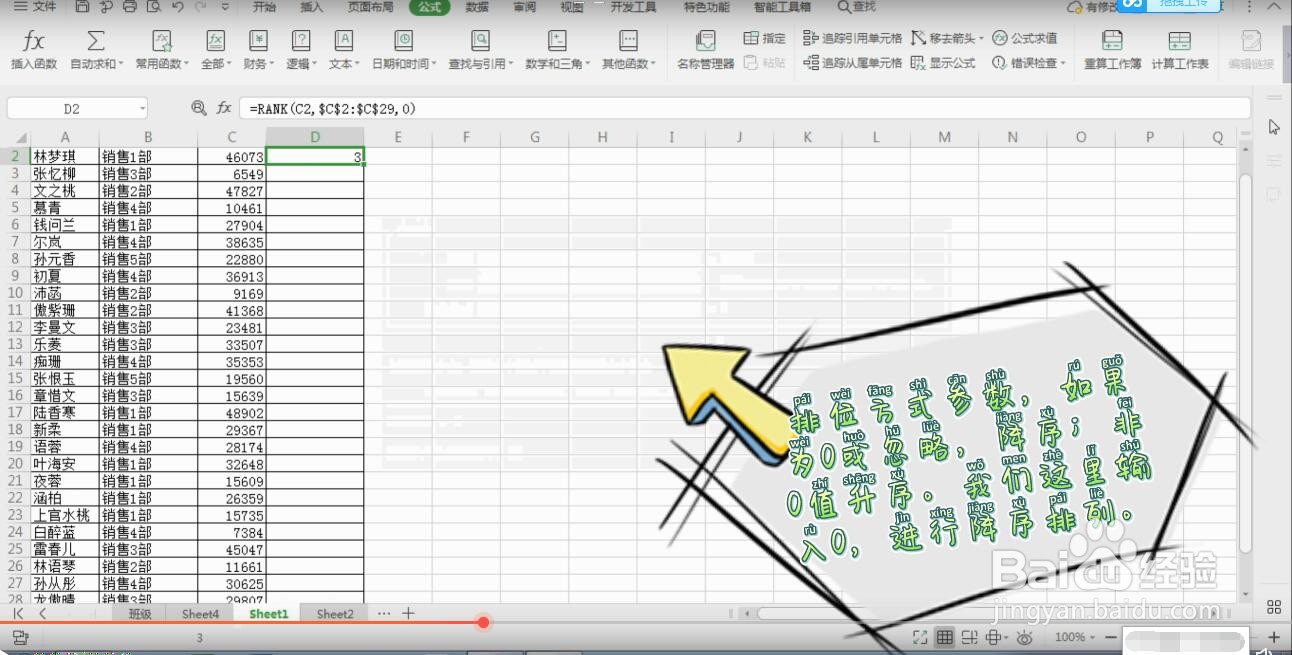
3、选中已经设置好D2单元格,鼠标移到单元格右下角变成+,双击进行整列设置。
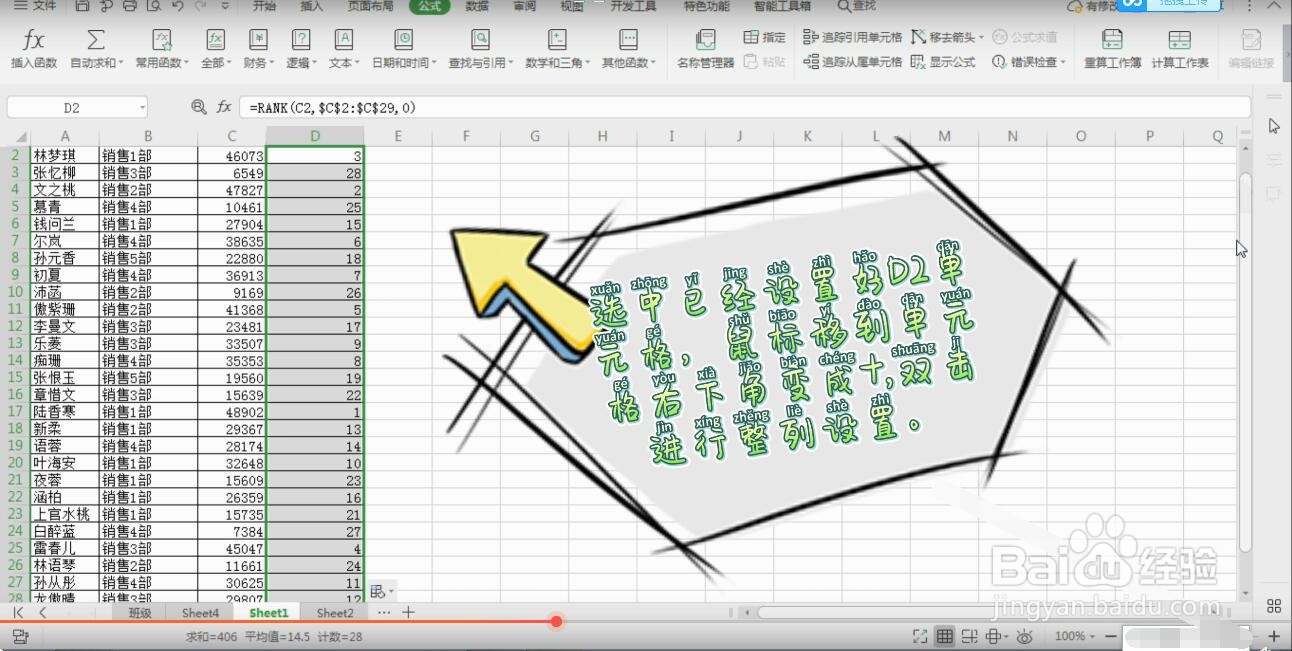
4、各部门销售额汇总排名。首先,选中G3单元格,点击插入函数。输入查找框中输入sumif函数,查询到该函数选中点击确定。
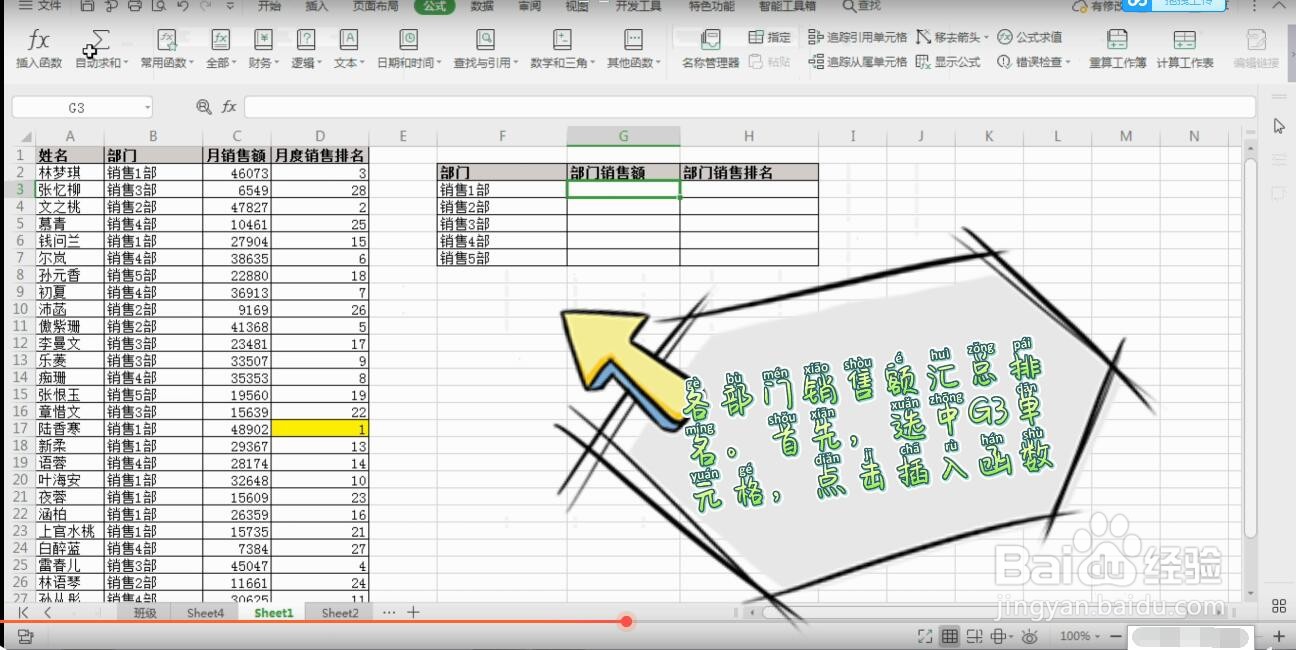
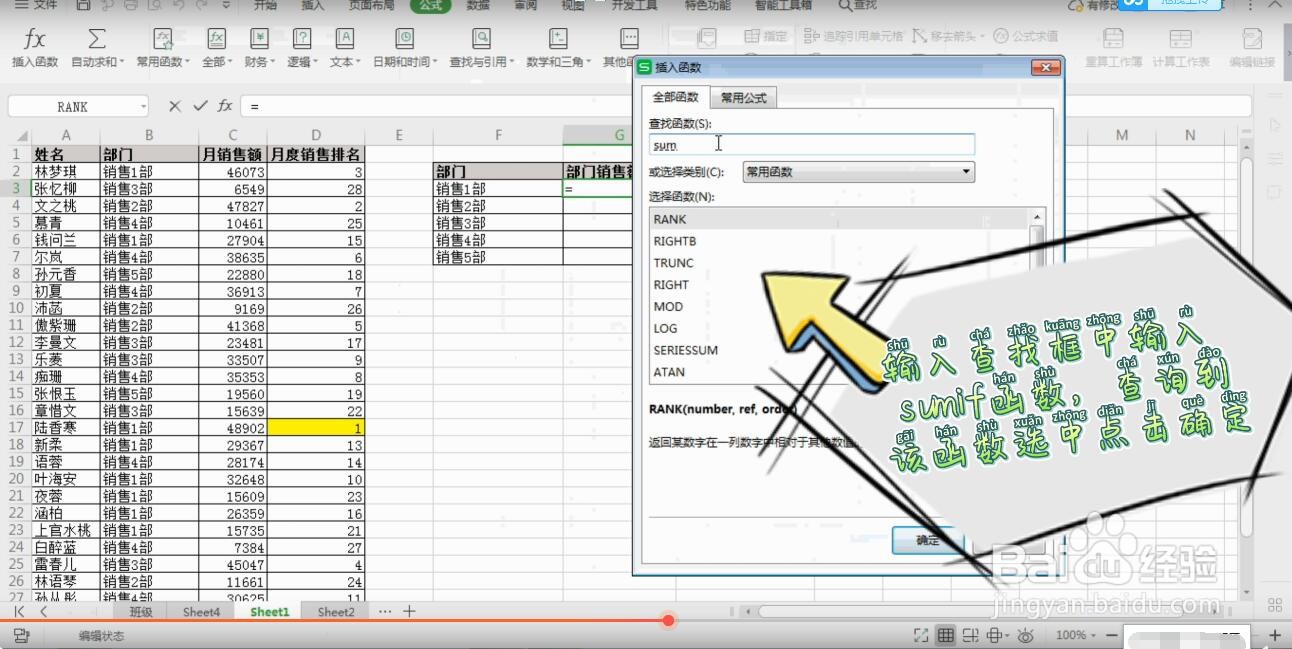
5、在弹出的函数参数窗中,区域选择“部门”列数据,条件输入“销售1部”。求和区域选择“月销售额”列。计算出“销售1部”的销售额。
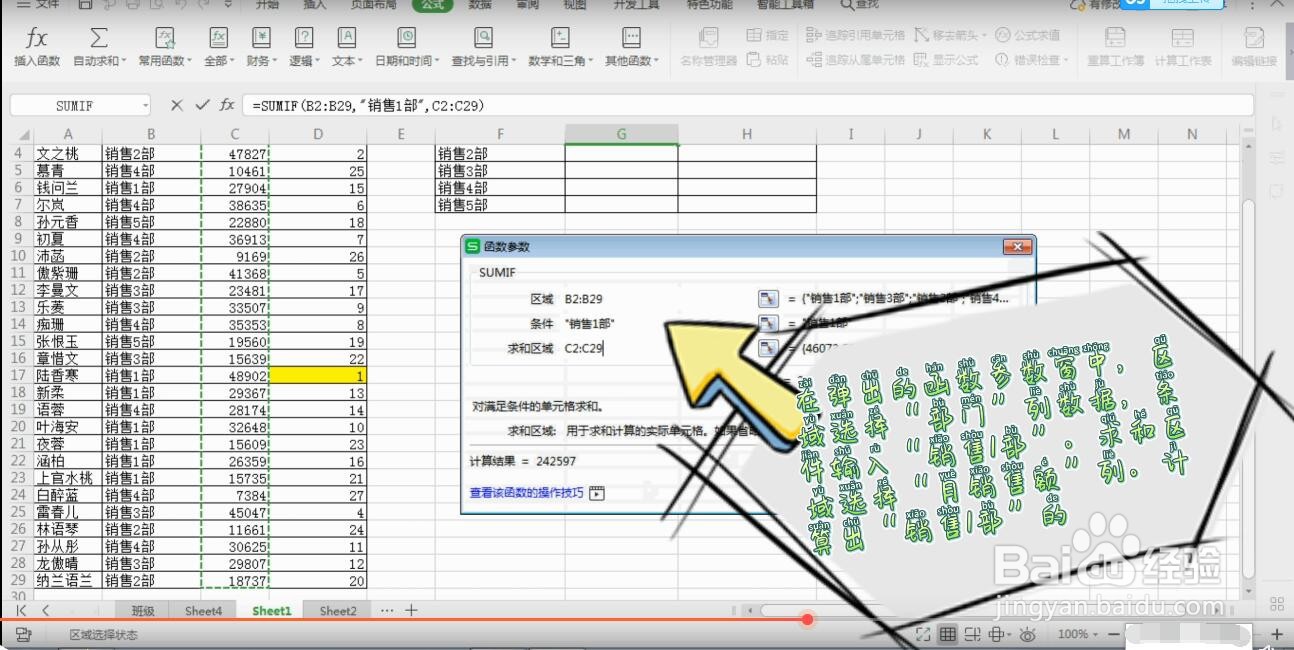
6、复制G3单元格函数,粘贴到G4单元格,并将参数“销售1部”修改“销售2部”;依次类推继续粘贴其他单元格并修改相应参数。
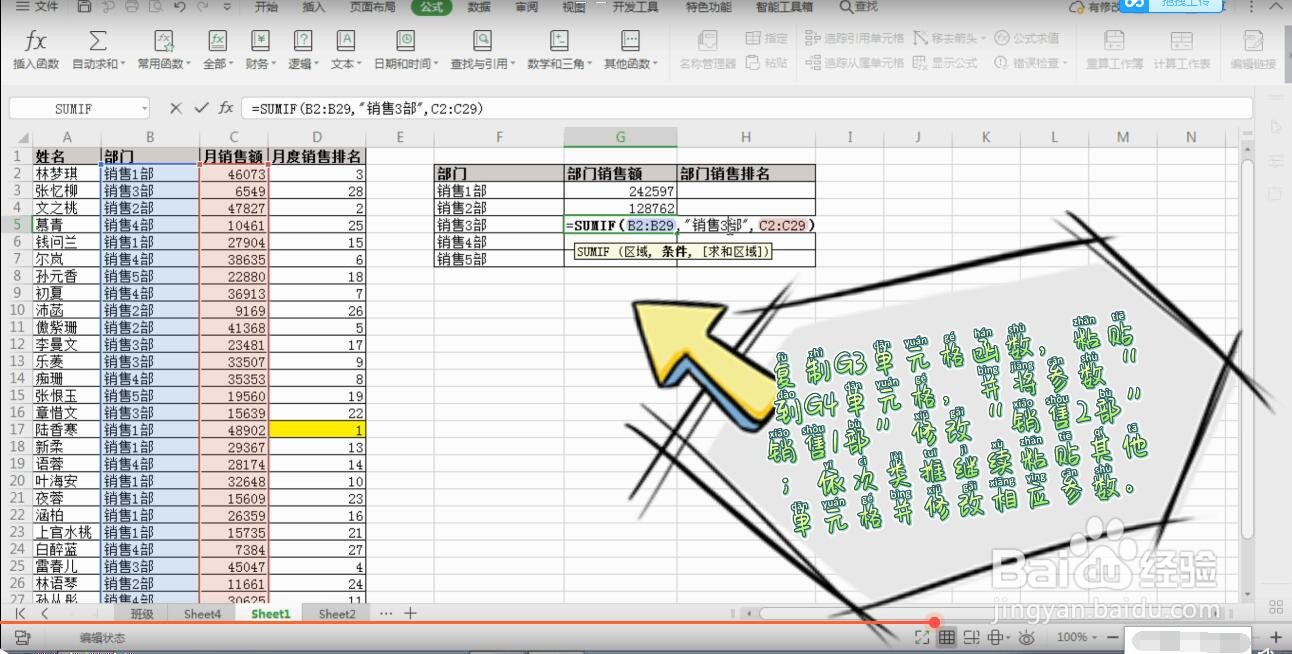
7、选中H3单元格,点击插入函数,在函数框中选中rank函数,点击确定。
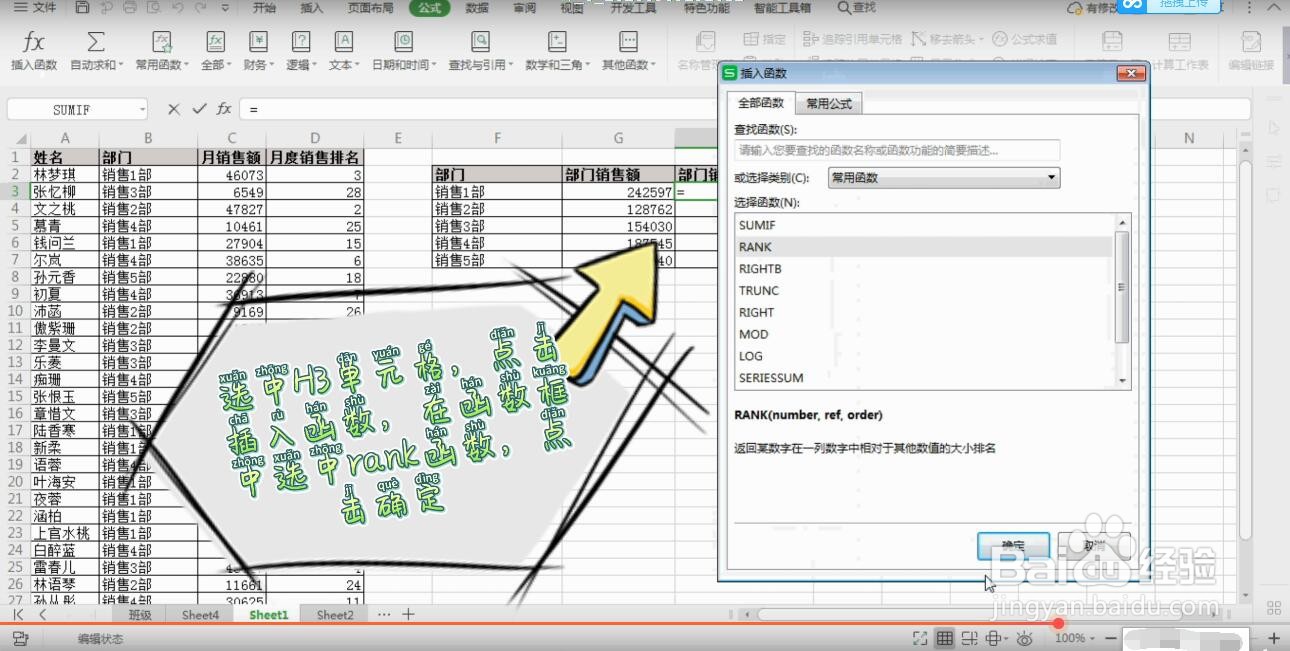
8、函数参数中“数值”参数输入G3单元格作为参数,“引用”参数选中G3列,并按住shift键+F4设置为绝对引用。排位方式,这里我们还是输入0进行降序排列。
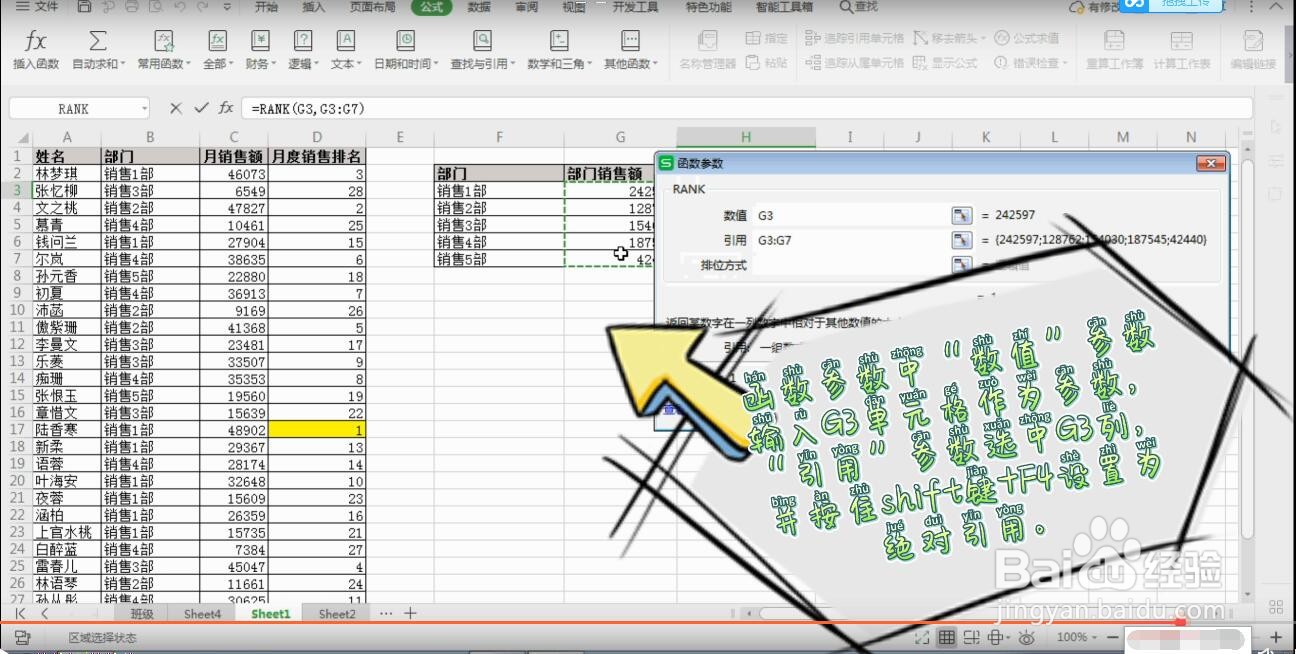
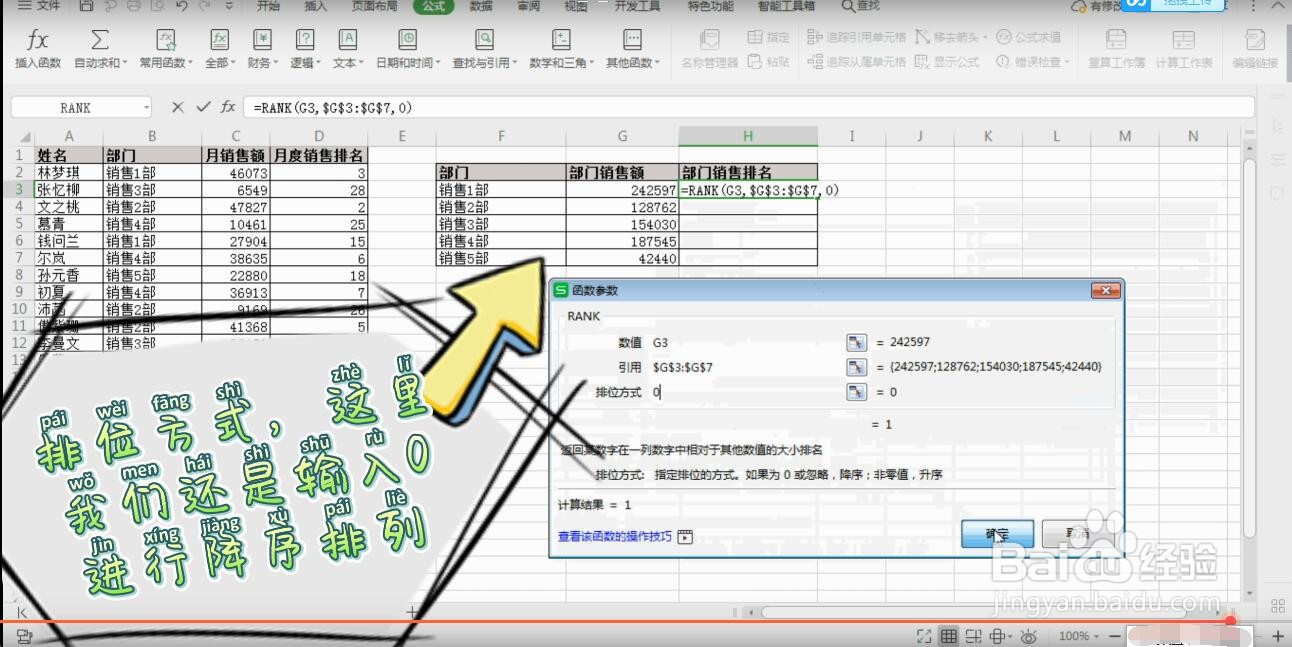
9、设置好后,鼠标移动到单元格右下角,拖动鼠标进行其他项设置完成。